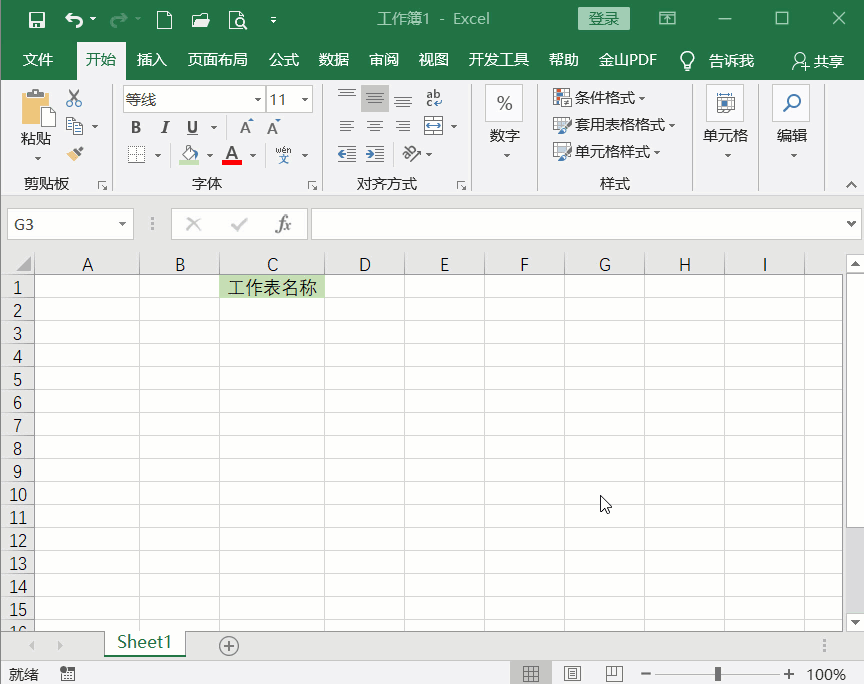1、以生成1月-12月工作表为例,将创建工作表的表名【1月……12月】输入到C列中,演示如下图:
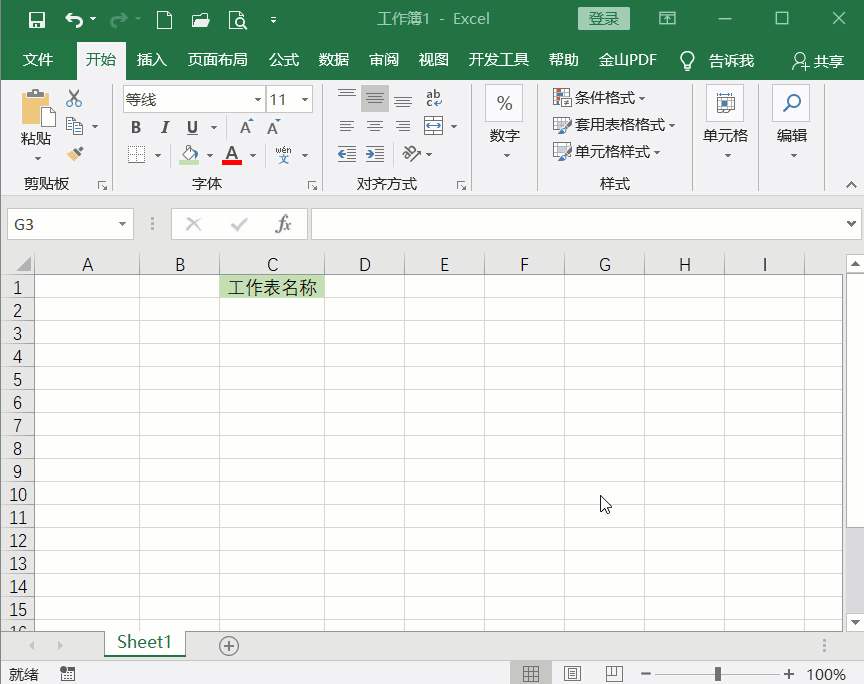
2、选中C1:C13单元格,点击【插入】选项卡中的【数据透视表】按钮;
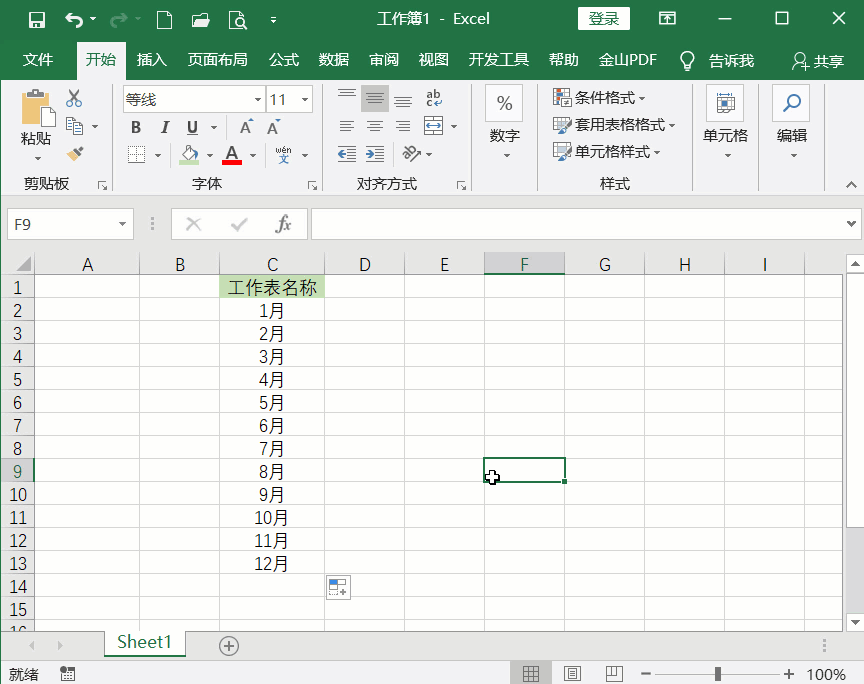
3、在弹出的【创建数据透视表】窗口中,在【选择放置数据透视表的位置】点击【现有工作表】,点击【位置】框,然后随便选择一个单元格,最后点击【确定】按钮;
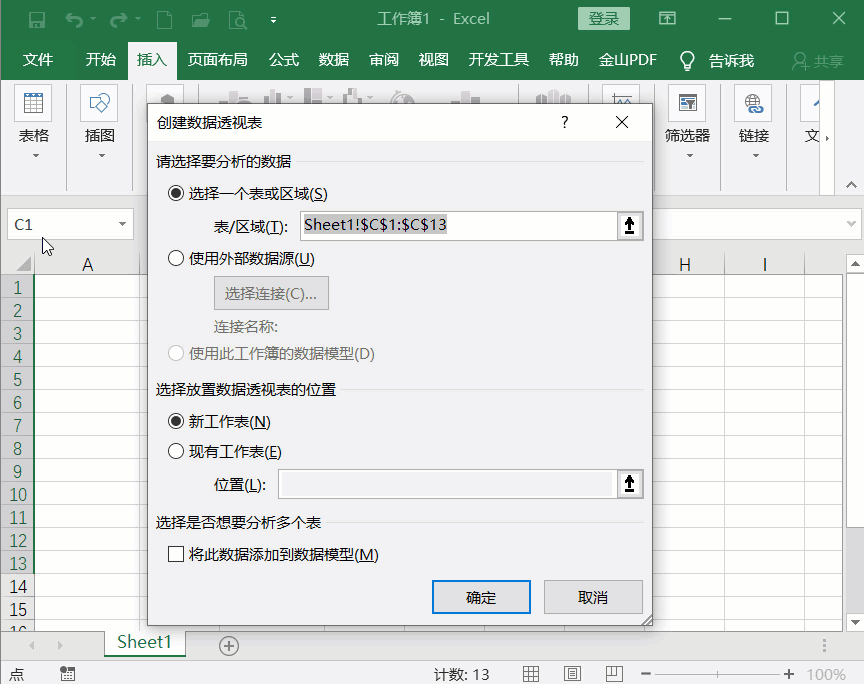
4、工作区右边出现了【数据透视表字段】窗口,鼠标左键按住“工作表名称”不放,拖到【筛选】区域中;
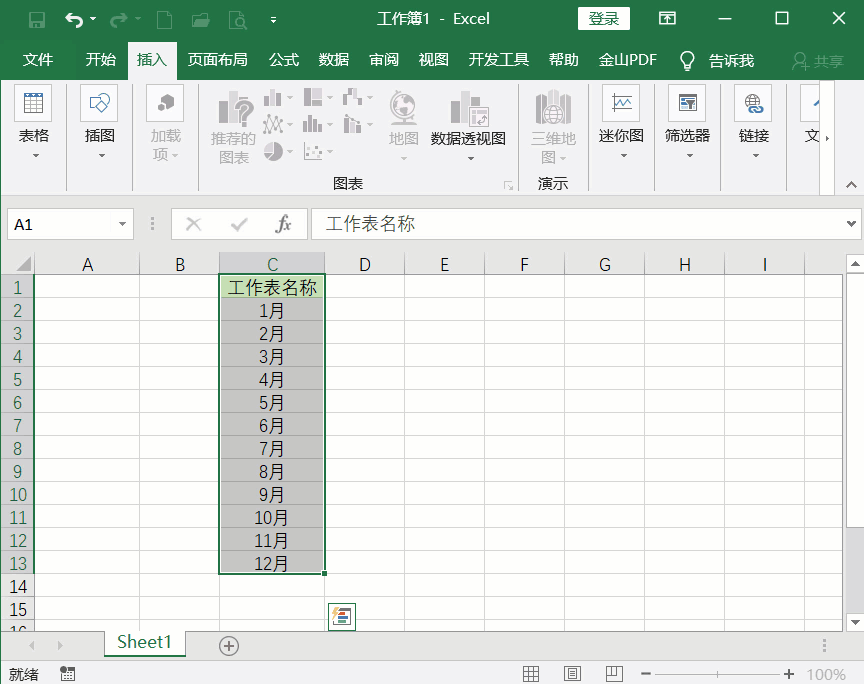
5、点击【数据透视表分析】选项卡【数据透视表】功能区中的【选项】下拉按钮,在弹出的菜单中选择【显示报表筛选页】,最后在【显示报表筛选页】窗口中点击【确定】按钮
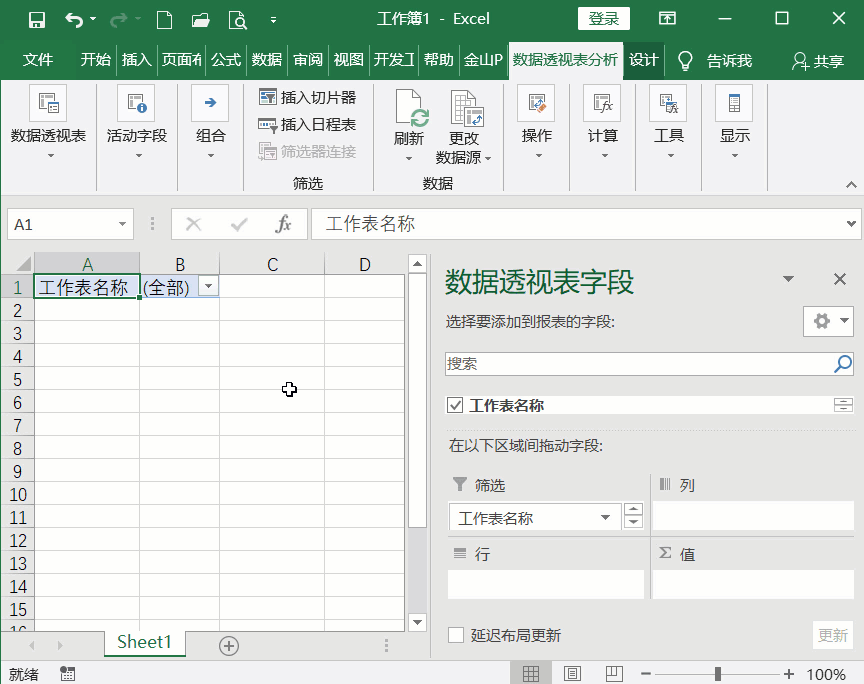
6、完成以上步骤就可以看到自动咿蛙匆盗动创建了1月-12月工作表,然后我们按住Shift键选择10月、11月、12月,拖动调整工作表顺序,还可以选中全部工作表删除单元格中不需要的内容。